我们都知道,在WPS文字中,默认的分栏是以一栏呈现的,但是有人比较喜欢报纸那样的多栏的设计。下面小编就向大家介绍下WPS文字中分栏的使用方法,但是在为分栏使用的时候还是要考虑到内容的排版。
1、打开WPS文字,点击格式--分栏,调出设置界面。
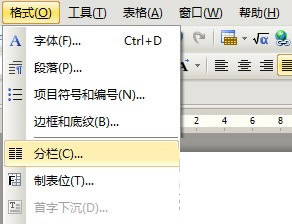
分栏
WPS文字中分节符使用小攻略
WPS文字中分节符使用小攻略 平时在编辑文档的时候,除了会使用到分页符外,另一个双胞胎兄弟分节符也是常用的工具.它可以实现前几页的页眉页脚设置和后几页不同.今天小编就为大家介绍下WPS文字中分节符的使用. 分节符是分节,可以同一页中不同节,也可以分节的同时下一页. 分节符 两者用法的最大区别在于页眉页脚与页面设置,比如: 1.文档编排中,某几页需要横排,或者需要不同的纸张.页边距等,那么将这几页单独设为一节,与前后内容不同节; 2.文档编排中,首页.目录等的页眉页脚.页码与正文部分需要不同,那么将首页.目
2、在预设中一共有5种类型可供选择,我们选择其中一种。
3、在下方宽度间距模块,可以自定义调整,右侧有预览界面,方便我们查看。
4、不要以为只有这5中分栏种类,其实我们可以通过修改宽度、间距等来制作各种各样的分栏。
以上就是WPS文字中分栏技巧的使用方法,分栏的设置跟其他的功能一样,有预设的类型,也有自定义模式,如果在预设的5种类型中没有找到合适的,可以自定义分栏,同时能看到分栏的预览效果,再进行调整。
WPS文字中快速删除名次数字的技巧
WPS文字中快速删除名次数字的技巧 在编辑完文档后,会经常发现,有些内容要删除,但是向名列的内容,每次删除都要一个一个删,太浪费时间了,用WPS就可以轻松把那些名列数字,一下子删掉.下面小编就演示给大家看. 在网上搜到一份NBA效率值的前百位排名,不错的资料,马上把它下到自己电脑上存起来.(如下图所示)但说我对这份名单的排名不感兴趣,只要进了百强,从排前三的乔丹奥尼尔罗宾逊到最后的琼斯在我看来都是一样棒的.所以我决定把名次删掉,只留球员人名.操作过程我写在下面,以后处理类似的文件就知道怎么办了. 名单 论


